UPDF手机版是一款全球领先的PDF文档编辑软件,支持多平台使用,操作简单又高效。无论是学习还是工作,它都能轻松满足各种需求。最让我喜欢的是它的阅读体验,无论是看文件还是编辑都很顺畅,而且还能用很多方式做笔记,比如划线、下划线、波浪线和铅笔注释,方便极了。
软件还有云同步功能,所有设备都能随时同步文档,特别适合需要在不同地方办公的人。手势操作也很贴心,双指缩放、长按添加注释这些设计用起来很顺手。分屏查看PDF的功能也很好用,可以同时对比两个文件,效率提升不少。
最让我惊喜的是它的新功能,比如OCR识别和文档转换,连图片都能转成可编辑的格式,这对处理扫描件特别有用。连接Dropbox后,云端文件也能无缝编辑,简直方便到不行。
总的来说,UPDF不仅功能强大,用起来也很舒服,我个人觉得它绝对是PDF处理的最佳选择!
UPDF手机版是一款全球领先的PDF文档编辑软件,用户群体遍布了200多个国家和地区,软件以其卓越的性能和便捷的操作方式,赢得了全球用户的广泛好评。只需要一个账号,就可以在电脑、手机、iPad等全平台进行使用,无论你身处何地,都可以轻松地进行PDF文件的编辑和管理。UPDF的最大特点就是其丝滑顺畅的阅读体验。无论是查看还是编辑PDF文档,都能给用户带来极致的流畅感。同时它还提供了简单易用的编辑注释功能,让用户可以轻松地对PDF文件进行修改和标注。无论是学习笔记,还是工作资料,UPDF都能满足你的各种需求。此外,UPDF还具备强大的云同步功能。通过这个功能,你可以实现全平台的文档同步,无论你在哪个设备上进行操作,都可以随时随地获取到最新的文档内容,这种云同步功能不仅方便了用户的学习和办公,也大大提高了工作效率。
UPDF手势操作指南
-捏合:双指捏合进行页面缩放
-长按:长按注释图标修改创建的注释属性,长按页面空白处进行添加或粘贴等操作
-双指:注释/编辑模式时,双指滑动进行翻页
-拖动:长按响应操作后,拖动页面、列表内容拖动位置,即可进行排序
UPDF注释使用方法
安卓版UPDF 允许您以不同的方式对 PDF 进行注释,例如突出显示、删除线、下划线、波浪线和铅笔。
1、在手机上打开 UPDF 应用程序。
2、现在,打开要注释的 PDF。 单击界面顶部的“文本标记”图标。
3、从删除线、下划线、波浪线和铅笔中选择一种注释样式,并选择想要高亮的文本即可
UPDF怎么分屏查看PDF?
1、首先在手机上启用分屏模式。
2、长按 UPDF 中的 PDF 文档
3、选择“在分屏中打开”选项。
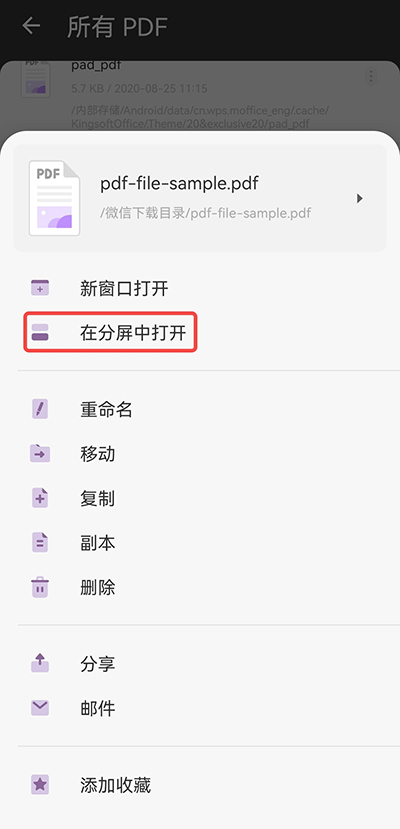
4、接下来就可以在分屏模式下查看两个 PDF 文档。

软件功能
1、打开PDF
- 打开 PDF 文档,包括打开已加密的 PDF 文档;
- 支持使用第三方app调起打开文档;
- 支持分屏打开文档。
2、阅读PDF
- 支持选中PDF文档文本进行复制、分享、翻译、搜索等功能;
- 支持单页或双页视图预览 PDF 文档;
- 可对文档页面进行缩放、页面滚动、和页面跳转。
3、编辑PDF
- 支持编辑PDF正文内容
4、注释PDF
- 可添加高亮、下划线、波浪线、删除线来标注文档内容
- 使用铅笔工具在PDF 文档上进行手绘涂鸦
- 可添加线条、箭头、椭圆、矩形标注文档内容
- 可添加附注注释文档内容
- 海量贴纸,图章,图形
5、云同步
- 支持上传文档至UPDF Cloud,实现PC+移动端全平台同步
6、页面管理
- 可对PDF文档页面进行拖动,重新排序,插入新页面,导出,旋转以及删除页面
7、文件管理
- 支持创建文件夹以及子文件夹,管理PDF文档(包括复制、删除、收藏、移动、副本);
- 支持管理文档列表。
8、更多工具
- 支持关键词搜索,书签,打印
更新日志
v2.2.4版本
UPDF 2.0,焕新登场!
- 全新界面:简洁设计,操作便捷。
- 转换 PDF:支持 Word, Excel, PPT, 图片等多种格式。
- OCR 识别:精准识别文字,扫描文档也可自由编辑。
- 连接 Dropbox:云端文件无缝编辑。


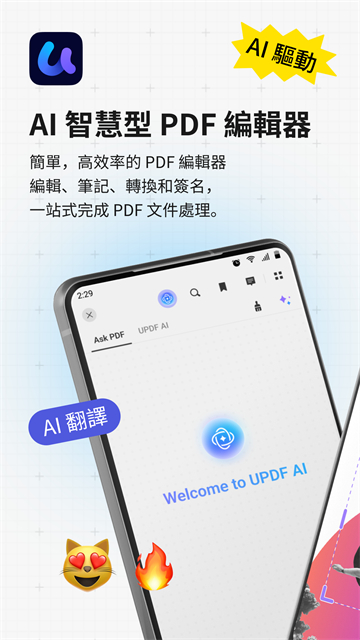
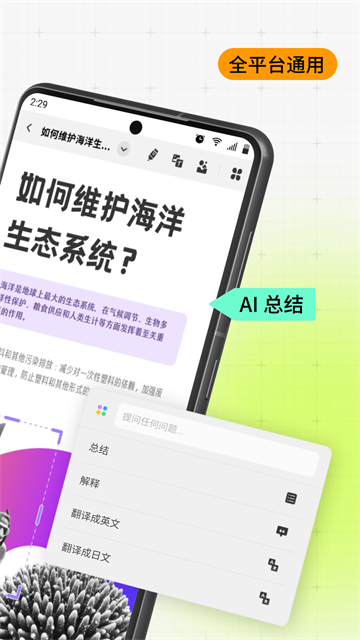
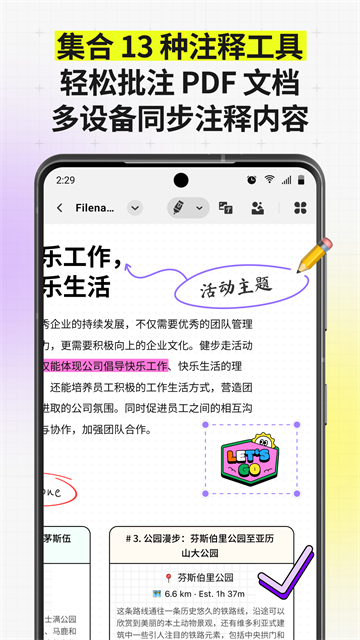
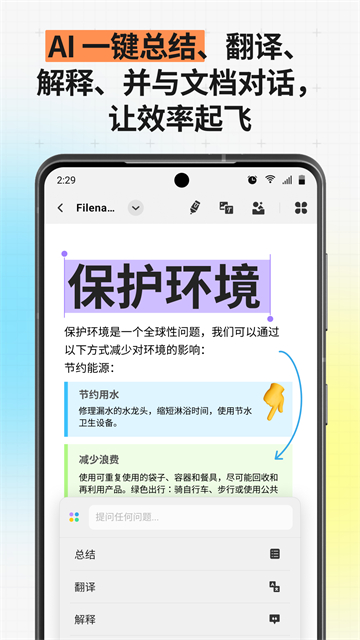
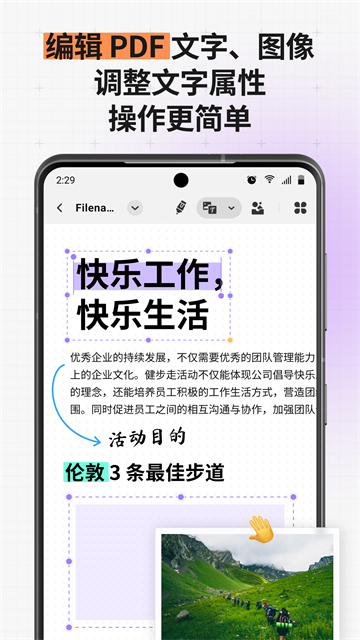

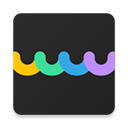
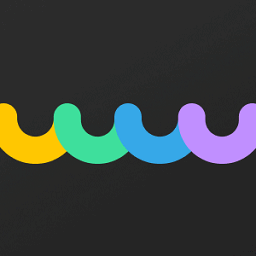


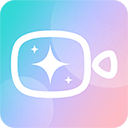























共有 0条评论